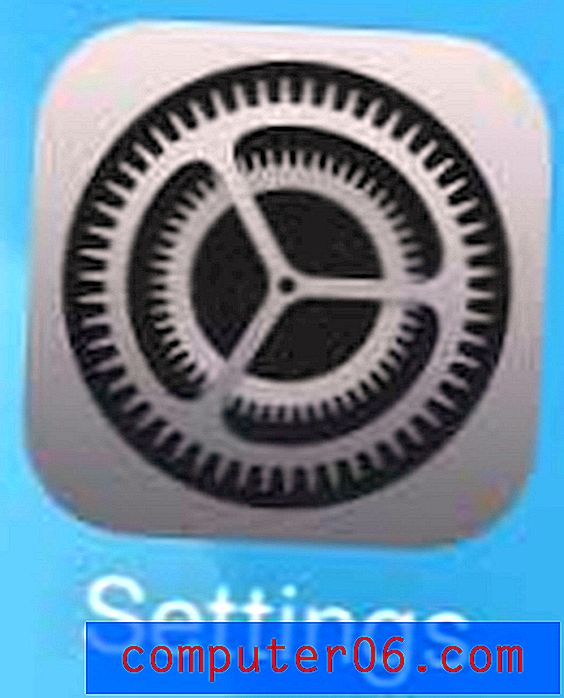Cómo agregar Gmail a un iPhone 5
El servicio de correo electrónico Gmail de Google es uno de sus productos más populares, y es uno de los mejores proveedores de correo electrónico gratuitos disponibles. Entonces, si está utilizando una dirección de Gmail para su correo electrónico y tiene un iPhone 5, entonces probablemente desee configurar la cuenta en el dispositivo para que pueda leer y enviar mensajes.
Nuestro tutorial a continuación lo guiará a través del proceso de agregar su cuenta de Gmail a su iPhone. Estas instrucciones fueron escritas en un iPhone que usa el sistema operativo iOS 7. Las pantallas pueden verse un poco diferentes si aún no ha actualizado a iOS 7. Aquí puede aprender cómo actualizar a iOS 7.
Cómo configurar una cuenta de Gmail en el iPhone 5
Necesitará saber la dirección de correo electrónico y la contraseña de su cuenta de Gmail para completar el tutorial a continuación. Si ha configurado la autenticación en dos pasos, necesitará tener una contraseña específica de la aplicación para su iPhone, e ingresará esa contraseña en lugar de su contraseña de correo electrónico. Puede crear una contraseña específica de la aplicación para su cuenta de Google utilizando las instrucciones aquí.
Si no está seguro de haber configurado la autenticación en dos pasos, puede seguir los pasos a continuación y ver si su contraseña de correo electrónico funciona. Si no es así, es probable que haya configurado la autenticación de dos pasos, por lo que puede seguir los pasos en el enlace anterior para obtener su contraseña específica de la aplicación.
Paso 1: abre el menú Configuración .

Paso 2: desplácese hacia abajo y seleccione la opción Correo, Contactos, Calendarios .
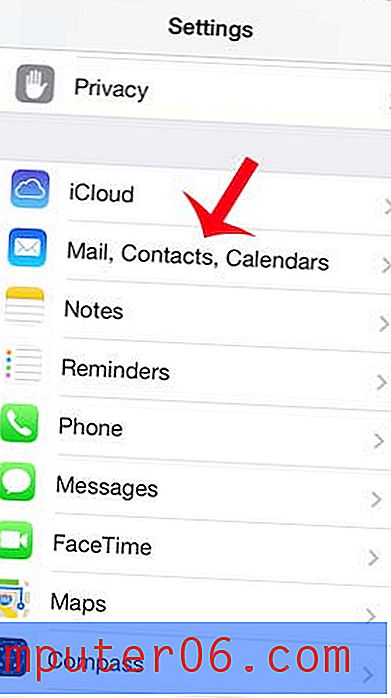
Paso 3: toca el botón Agregar cuenta .
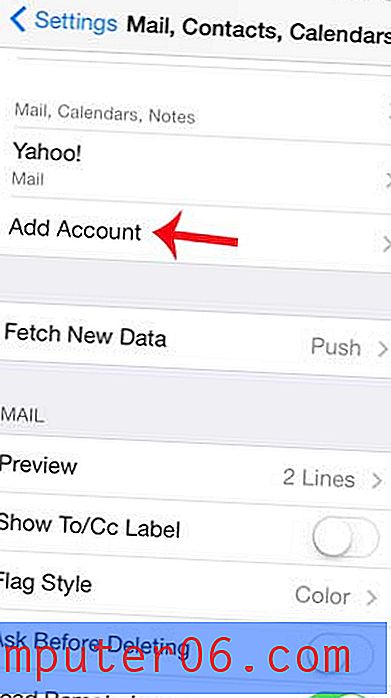
Paso 4: selecciona la opción Google .
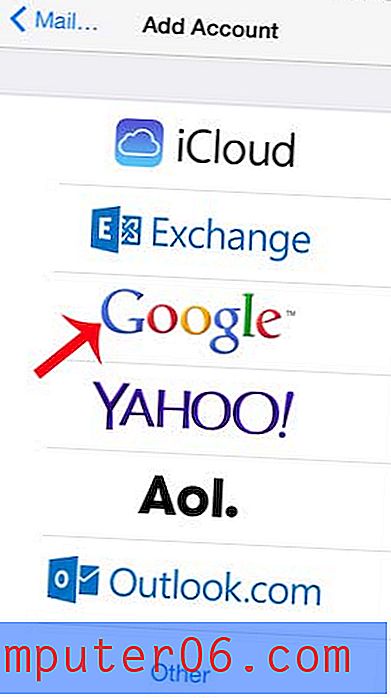
Paso 5: escriba su nombre, dirección de Gmail y contraseña en sus respectivos campos, luego toque el botón Siguiente .
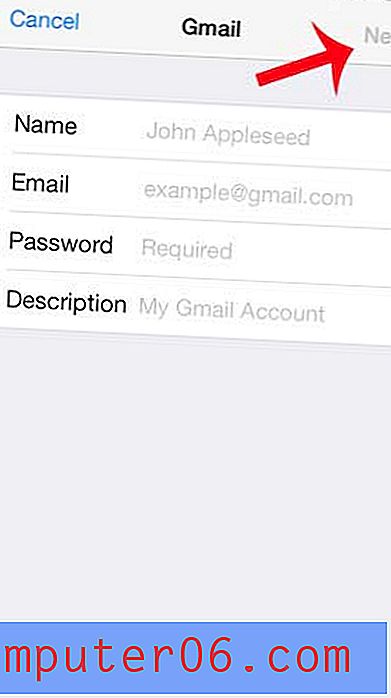
Paso 6: Seleccione las opciones que desea sincronizar con su teléfono, luego toque el botón Guardar .
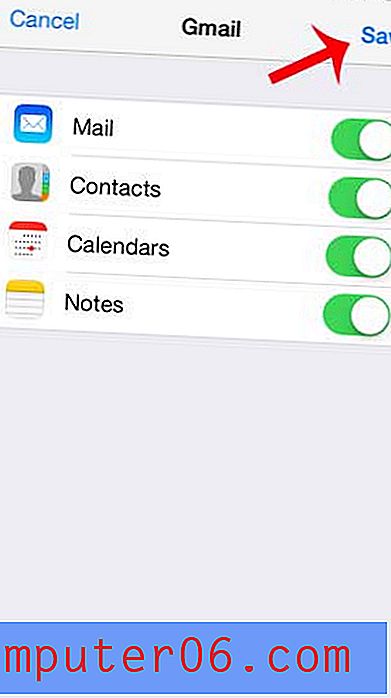
Si necesita eliminar su cuenta de Gmail de su iPhone, puede seguir los pasos aquí.
Si necesita cambiar la contraseña de su cuenta de Gmail en su iPhone después de cambiar la contraseña en su cuenta de Google, puede seguir los pasos aquí.